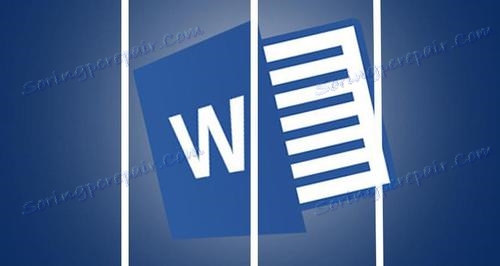Vytvorte brožúru v aplikácii Microsoft Word
Kniha sa nazýva reklamné vydanie vytlačené na jeden kus papiera a potom niekoľkokrát zložené. Takže napríklad ak je list papiera dvakrát zložený, výstup je tri reklamné stĺpce. Ako viete, reproduktory, ak je to potrebné, môžu byť viac. Brožúry sú zjednotené tým, že reklama, ktorá je v nich obsiahnutá, je uvedená v pomerne krátkej forme.
Ak tiež potrebujete vytvoriť brožúru, ale nechcete minúť peniaze na tlačové služby, pravdepodobne budete mať záujem dozvedieť sa, ako vytvoriť brožúru v programe MS Word. Možnosti tohto programu sú takmer neobmedzené, nie je prekvapujúce, že na také účely existuje aj súbor nástrojov. Nižšie nájdete podrobné pokyny na vytvorenie brožúry v programe Word.
Lekcia: Ako vytvoriť ostrohy v programe Word
Ak čítate článok uvedený na vyššie uvedenom odkazu, teoreticky už teoreticky rozumiete tomu, čo potrebujete urobiť, aby ste vytvorili reklamnú brožúru alebo brožúru. A predsa je jednoznačne potrebná podrobnejšia analýza tejto otázky.
Zmena okrajov stránky
1. Vytvorte nový Vordovský dokument alebo ho otvorte, ktorý ste pripravení na zmenu.
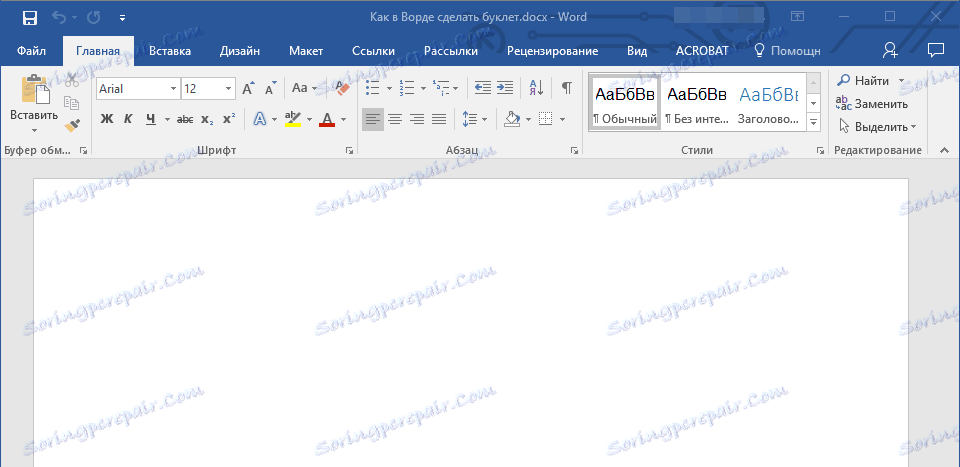
Poznámka: Súbor môže už obsahovať text budúcej brožúry, ale je vhodnejšie použiť prázdny dokument na vykonanie potrebných akcií. V našom príklade sa používa aj prázdny súbor.
2. Kliknite na kartu "Layout" ( "Formátovať" v programe Word 2003, "Rozloženie stránky" v rokoch 2007 - 2010) a kliknite na tlačidlo "Fields" v skupine "Page Setup" .
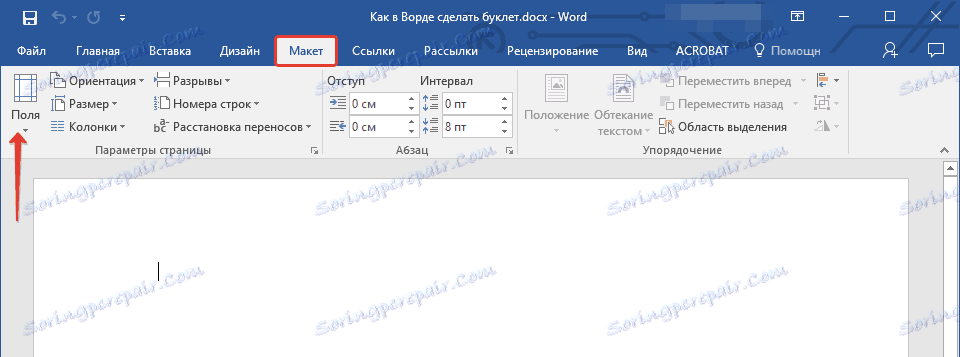
3. Vyberte poslednú položku v rozbalenej ponuke: "Vlastné polia" .
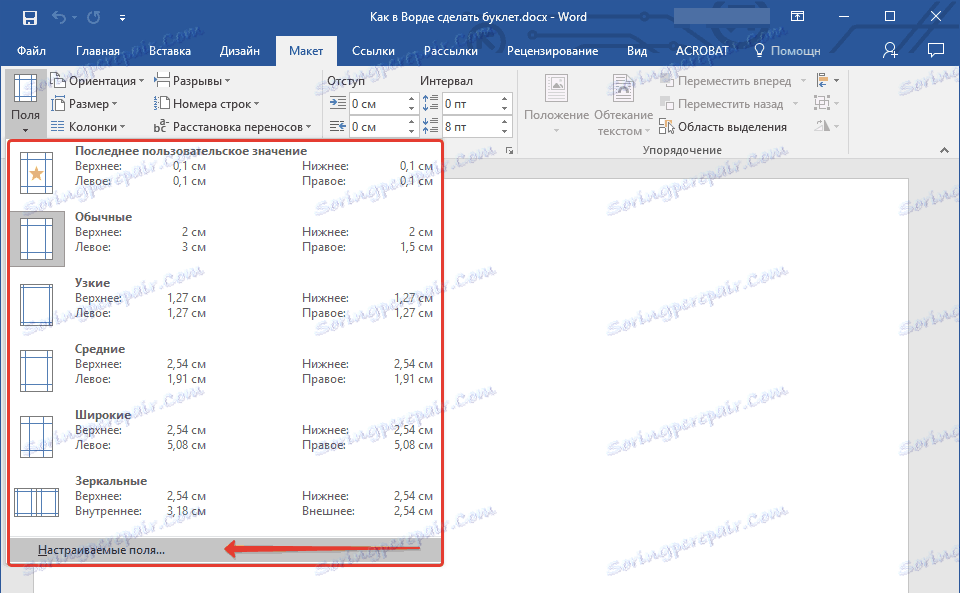
4. V časti "Polia" v dialógovom okne, ktoré sa otvorí, nastavte hodnoty na 1 cm pre horné, ľavé, spodné, pravé okraje, to znamená pre každú zo štyroch.
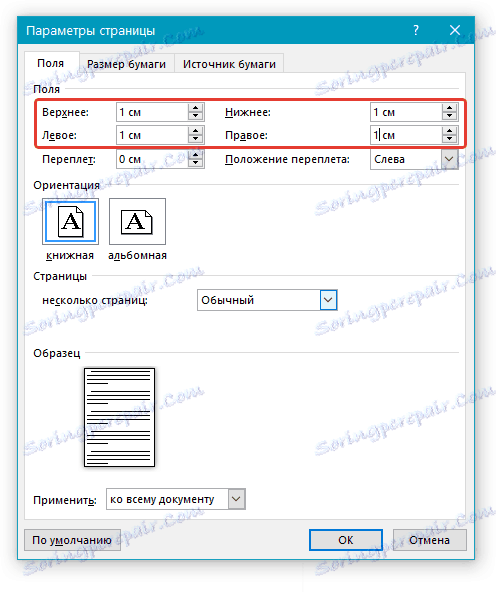
5. V časti Orientácia vyberte možnosť Na šírku .

Lekcia: Ako vytvoriť krajinný list v MS Word
6. Kliknite na tlačidlo "OK" .
7. Orientácia stránky a veľkosť polí budú zmenené - budú minimálne, ale nepresahujú hranice oblasti tlače.
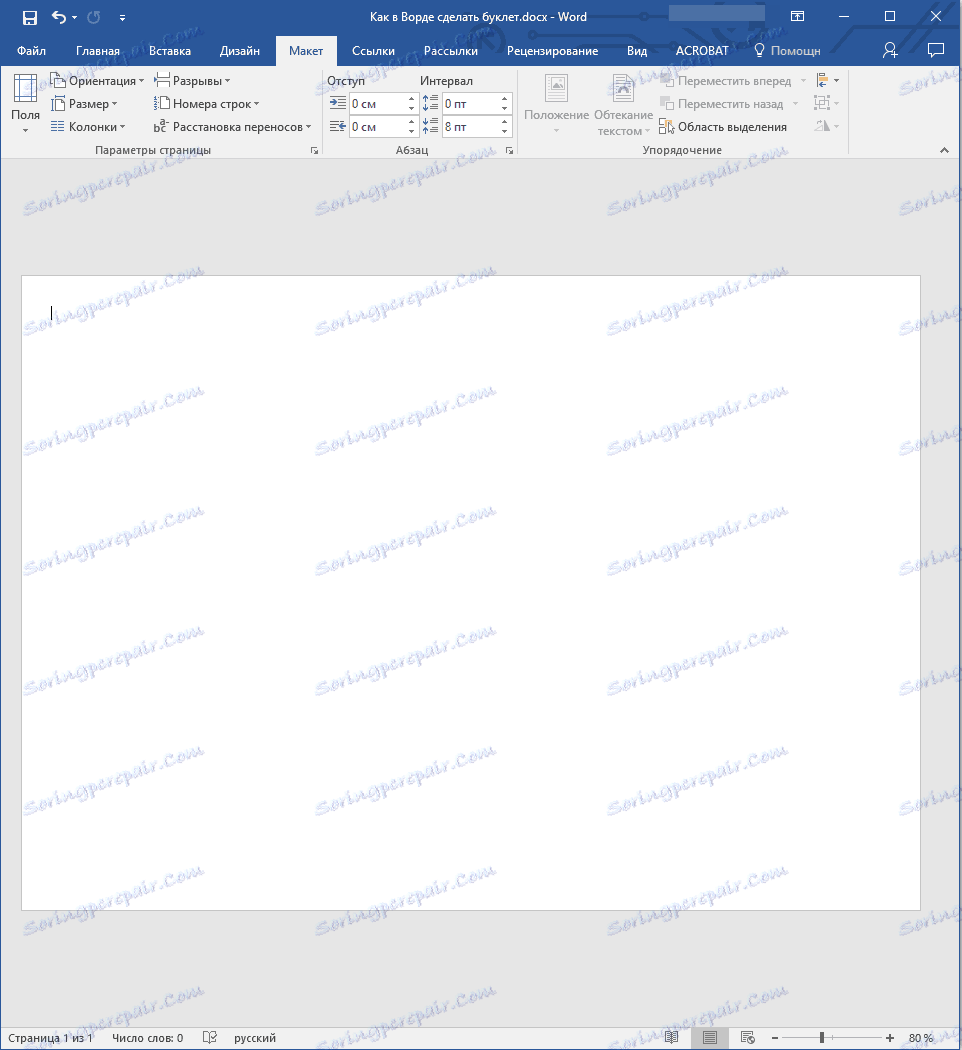
Rozdelte list do stĺpcov
1. V záložke "Rozloženie" ( "Rozloženie stránky" alebo "Formátovať" ) v rámci rovnakej skupiny "Nastavenie stránky" nájdite a kliknite na tlačidlo "Stĺpce" .
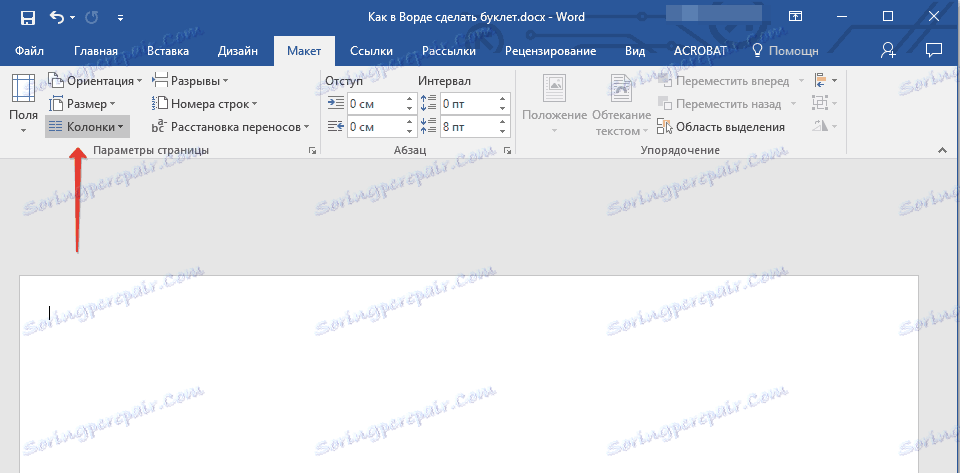
2. Vyberte požadovaný počet stĺpcov pre brožúru.
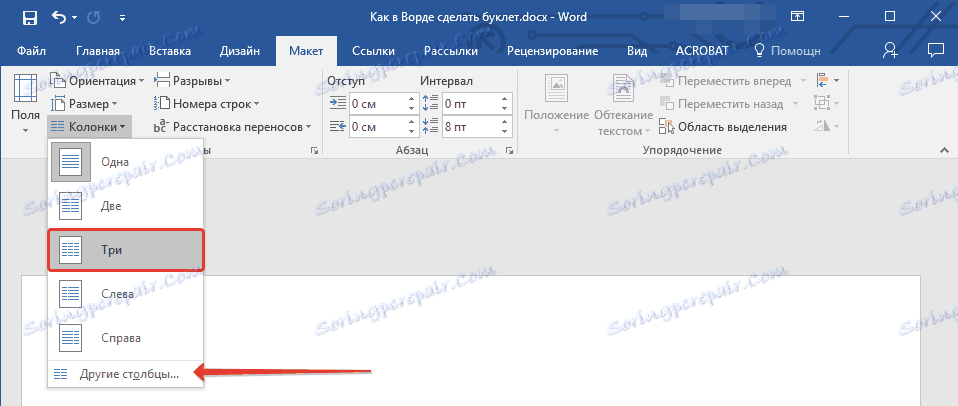
Poznámka: Ak sa vám nepáči predvolené hodnoty (dve alebo tri), môžete do zoznamu pridať ďalšie stĺpce pomocou okna "Iné stĺpce" (skôr nazývané "Iné stĺpce" ) v ponuke "Stĺpce" . Po jej otvorení zadajte v sekcii "Počet stĺpcov" požadované množstvo.
3. Hárok sa rozdelí na počet stĺpcov, ktoré zadáte, ale vizuálne si to nevšimnete skôr, ako začnete písať. Ak chcete pridať vertikálny riadok, ktorý ukazuje na hranicu medzi stĺpcami, otvorte dialógové okno "Iné stĺpce" .
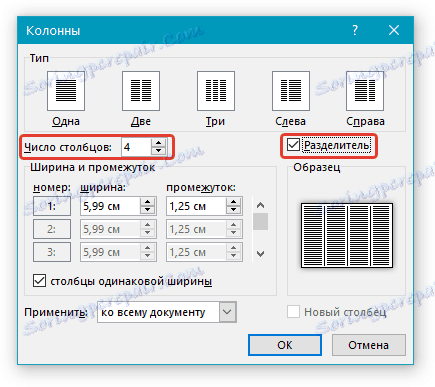
4. V časti "Typ" začiarknite políčko "Oddeľovač" .
Poznámka: Oddeľovač sa nezobrazuje na prázdnom hárku, bude viditeľný až po pridaní textu.
Okrem textu môžete do vytvoreného rozloženia brožúry vložiť obrázok (napríklad firemné logo alebo nejakú tematickú fotografiu) a upraviť ho, zmeniť pozadie stránky zo štandardnej bielej farby na pozadie v šablónach programu alebo samostatne pridať a pridať substrát. Na našich webových stránkach nájdete podrobné články o tom, ako to urobiť všetko. Odkazy na ne sú uvedené nižšie.
Ďalšie informácie o práci v programe Word:
Vloženie obrázkov do dokumentu
Úprava vložených obrázkov
Zmena pozadia stránky
Pridanie substrátu do dokumentu
5. Na hárku, ktorý oddeľuje stĺpce, sa zobrazia zvislé čiary.
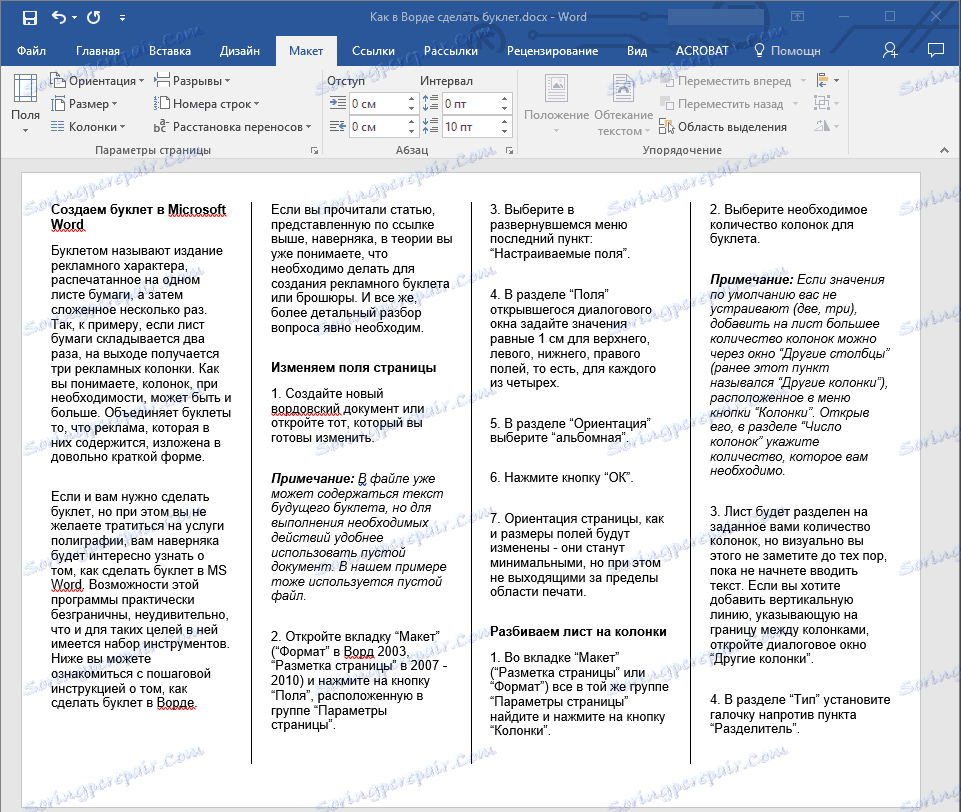
6. Všetko, čo musíte urobiť, je vložiť alebo prilepiť text reklamnej brožúry alebo brožúry a v prípade potreby ju naformátovať.
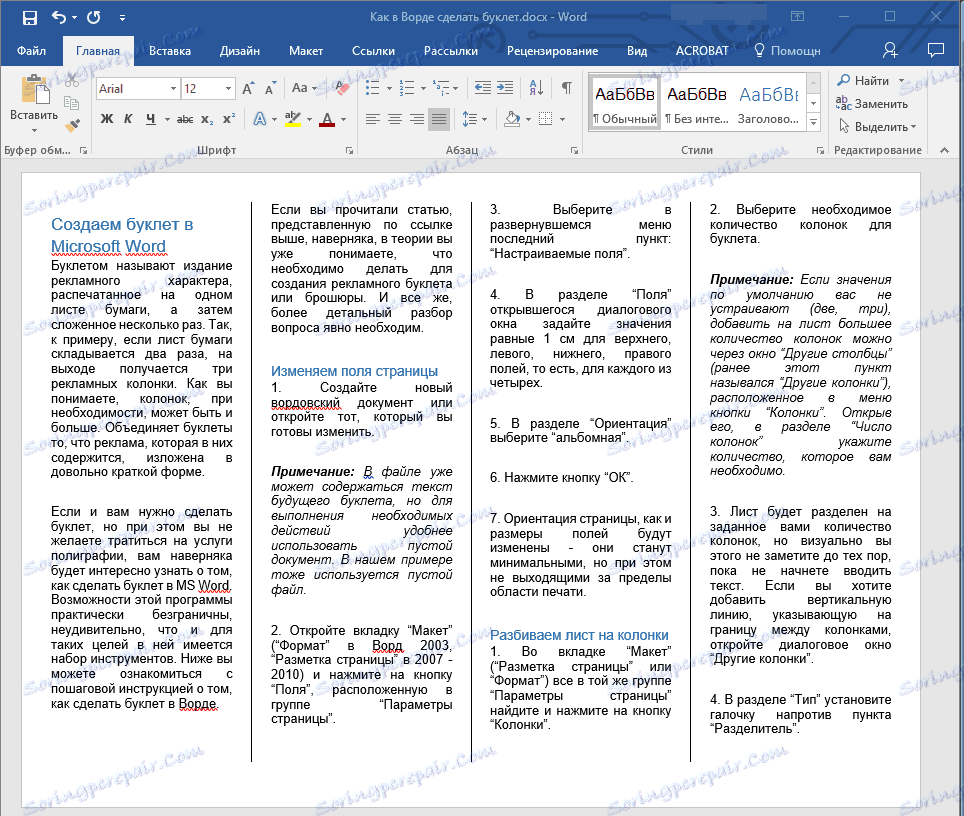
Tip: Odporúčame vám, aby ste sa oboznámili s niektorými z našich lekcií o práci s aplikáciou MS Word - pomôžu vám zmeniť a vylepšiť vzhľad textového obsahu dokumentu.
lekcie:
Ako nainštalovať písma
Ako zladiť text
Ako zmeniť riadkovanie
7. Po naplnení a naformátovaní dokumentu môžete tlačiť na tlačiareň, potom ho môžete zložiť a pokračovať v distribúcii. Ak chcete vytlačiť brožúru, postupujte takto:
- Otvorte ponuku "Súbor" (tlačidlo "MS Word" v predchádzajúcich verziách programu);
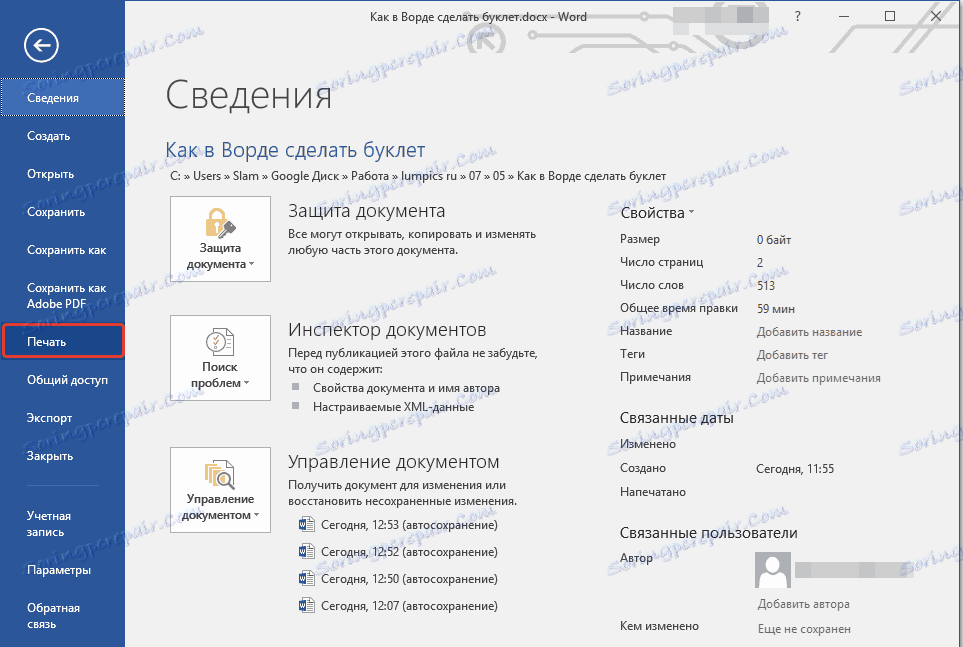
- Kliknite na tlačidlo "Tlačiť" ;
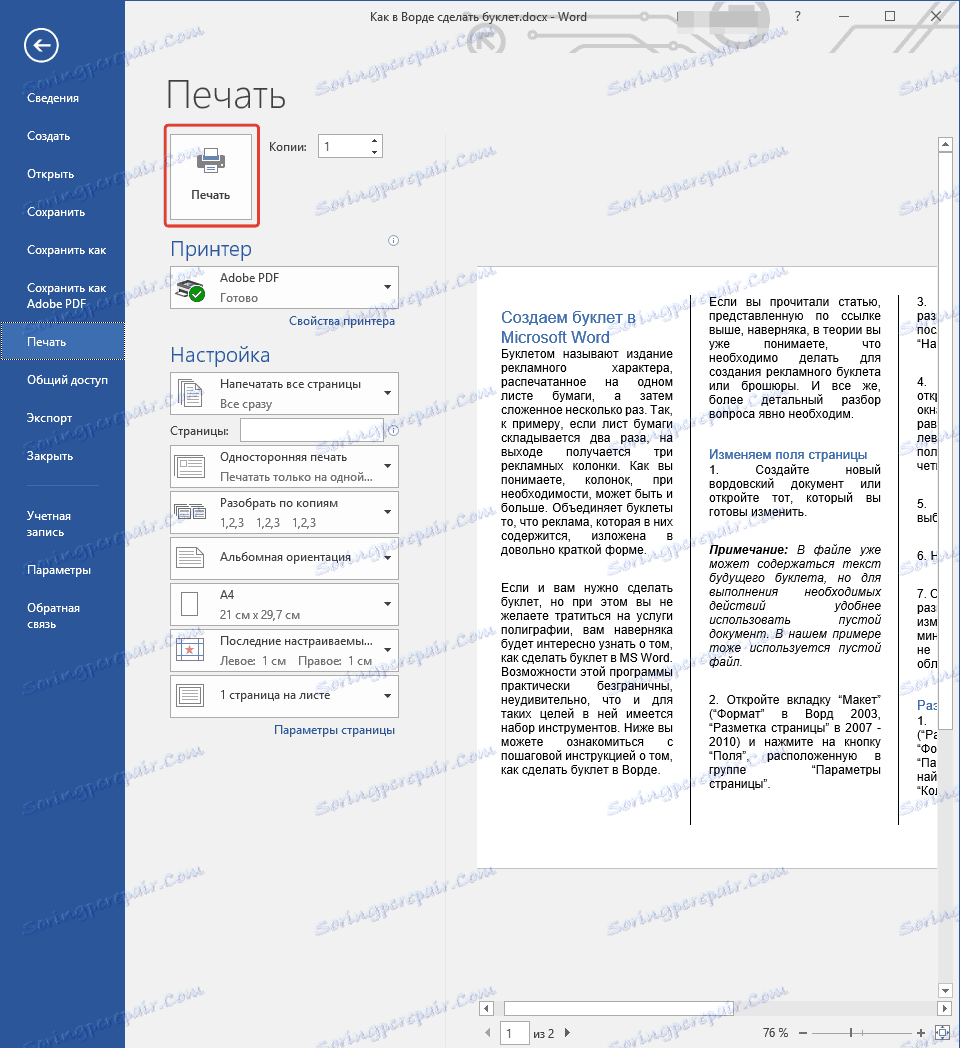
- Vyberte tlačiareň a potvrďte svoje zámery.
Tu sa v skutočnosti a všetko od tohto článku dozviete, ako vytvoriť brožúru alebo brožúru v akejkoľvek verzii Slova. Prajeme vám úspech a mimoriadne pozitívne výsledky v zvládnutí takého multifunkčného kancelárskeho softvéru, ktorý je textovým editorom od spoločnosti Microsoft.